
On helppo tila loppuu Google Driven, koska se tallentaa dataa paljon Google-tilin. Onneksi se on myös helppo poistaa tietoja ja vapauttaa jonkin verran. Näin voit tehdä se.
Jos käytät Google Drivea jakaa suuria tiedostoja, se on melko helppo lyödä 15GB tietojen vapaa raja Google tilillä. Vaikka voit päivitämme Google One tilin lisää tallennustilaa, se on parasta yrittää voitko poistaa tietoa ja vapauttaa tilaa Google Driven käsin ensin.
Älä huoli, sinun ei tarvitse viettää tuntikausia kampaus läpi joka nurkka Google Driveen. Sivusto on tallennuksen hallinnan ominaisuus, joka listaa kaikki tiedostot, lajittelu perustuu niiden kokoa (painavampi niistä menevät päälle.).
Aloittaa, avaa Google Drive verkkosivuilla selaimessa.
Näet ”Varasto” -osiossa alareunassa vasemmassa sivupalkissa. Se näyttää, miten paljon tallennustilaa on jäljellä tililläsi. Klikkaa ”Storage” -painiketta.
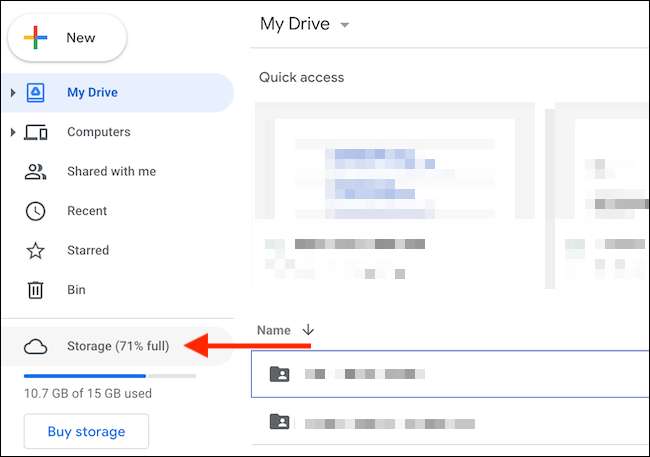
Näet nyt luettelon kaikista suurten tiedostojen tilisi. Klikkaa tiedostoa napsauttamalla sitä. Voit valita useita tiedostoja, pidä Komento / Ctrl-näppäintä, kun valitset tiedoston.
Poistaa tiedoston (tai tiedostot), valitse Poista-painike yläreunassa työkalurivillä (Se näyttää roskakorikuvaketta.).

Hetkessä, Google Drive poistaa tiedoston ja lähettää sen roskakoriin.
Jos haluat löytää ja avaa kansio, jossa tietty tiedosto on tallennettu (löytää enemmän tiedostoja voit poistaa) hiiren kakkospainikkeella ja valitse ”Show File Location” vaihtoehto.
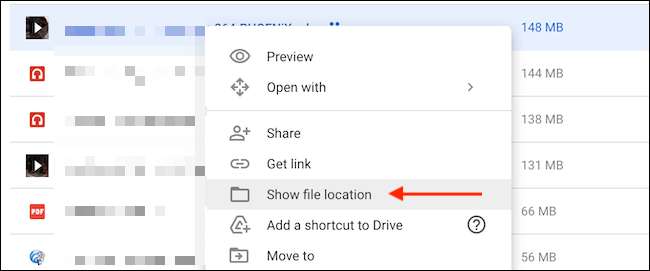
Täällä voit valita useita tiedostoja ja käytä Poista (roskakori) kuvaketta työkalupalkissa poistaa kaikki tiedostot yhteen. (Voit poistaa kokonaisia kansioita näin hyvin.)
Jos sinulla ei ole varmuuskopio tiedoston, joka aiot poistaa, klikkaa ”Lataa” -painiketta oikealla hiirennapilla ladata kopion tiedosto paikallista tallennusta.
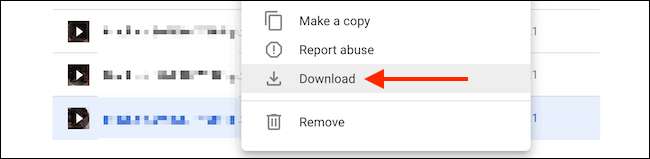
Kun poistat tiedostoja näin, huomaat että vaikka tiedostot eivät ole enää käytettävissä Google Driven, et ole toipunut mitään säilytystilaa myöskään. Tämä johtuu siitä, Google Drive ei itse asiassa poista tiedostoja 30 päivän ajan. Jos muutat mielesi, sinun on jopa 30 päivää helposti palauttaa tiedot.
Jos haluat takaisin tallennustilaa heti, sinun täytyy pakottaa Google Drive pysyvästi poistaa tiedot. Tätä varten mene ”Trash tai’Bin’-osiossa (riippuen alue) sivupalkissa.
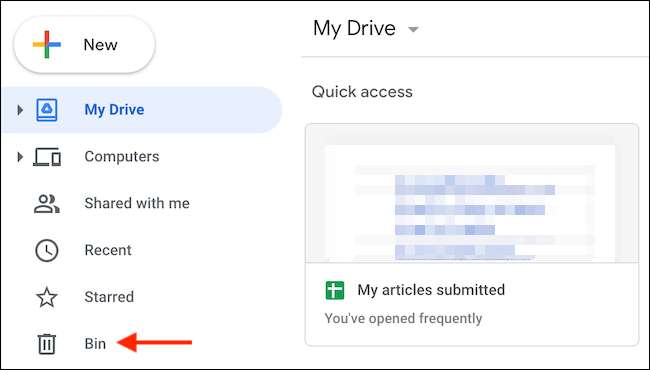
Roskakorissa, näet luettelon tiedostoista, jotka on vielä poistettava. Yksilöllisesti poistaa tiedoston, klikkaa hiiren oikealla ja valitse ”Poista pysyvästi” vaihtoehto. Nopeuttaa asioita, klikkaa ”Tyhjennä roskakori” poistaa kaikki tiedostot samalla kertaa.

Pop-up, joka tulee näkyviin, vahvista käyttämällä ”Poista pysyvästi” -painiketta.

Kaikki tiedostot poistetaan. Kun lataat sivun, näet, että tallennustilaa on peritty takaisin.
Nyt kun olet poistanut suuria ja tarpeettomia tiedostoja Google Driven, harkitse järjestäminen Google Drive kansiot , Mikä säästää aikaa tulevaisuudessa. Onnea!
Liittyvät: Miten järjestää Google Driven







